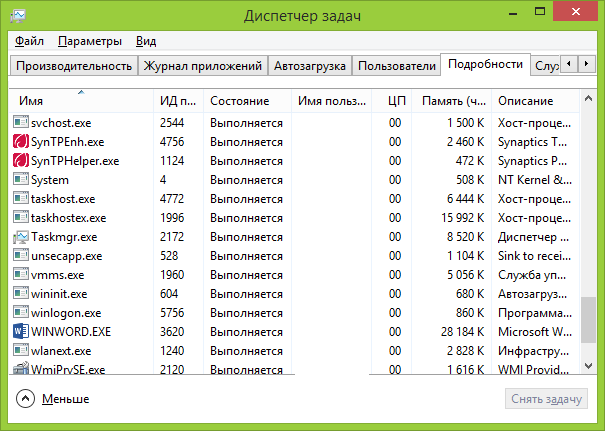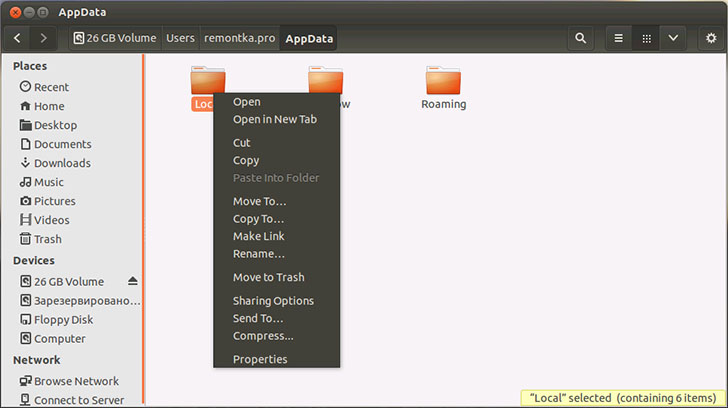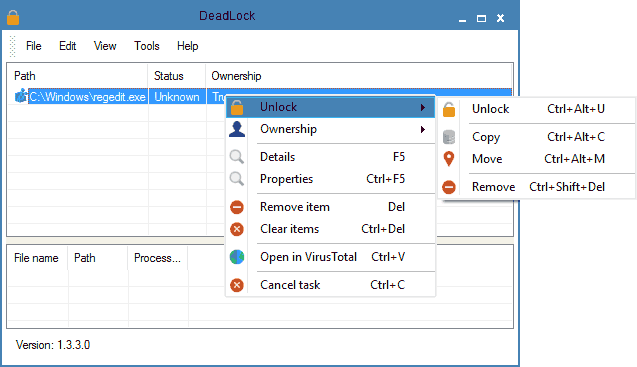საერთო პრობლემა, რომელსაც ახალბედა მომხმარებლები აწყდებიან, არის ის, რომ ფაილი ან საქაღალდე არ არის წაშლილი (ზოგიერთი ფაილის გამო), რომელიც უნდა წაიშალოს. ამავე დროს სისტემა წერს ფაილი გამოიყენება სხვა პროცესითან მოქმედების შესრულება შეუძლებელია, რადგან ეს ფაილი გახსნილია program_name-შიან რომ ვინმესგან ნებართვა გჭირდებათ. ეს შეიძლება შეგვხვდეს OS-ის ნებისმიერ ვერსიაში - Windows 7, 8, Windows 10 ან XP.სინამდვილეში, ასეთი ფაილების ერთდროულად წაშლის რამდენიმე გზა არსებობს, რომელთაგან თითოეული აქ იქნება განხილული. მოდი ვნახოთ, როგორ წაშალოთ მოუხსნელი ფაილი მესამე მხარის ხელსაწყოების გამოყენების გარეშე, შემდეგ კი აღვწერ, თუ როგორ უნდა წაშალოთ დაკავებული ფაილები LiveCD-ის და უფასო გამოყენებით განბლოკვის პროგრამები. მე აღვნიშნავ, რომ ასეთი ფაილების წაშლა ყოველთვის არ არის უსაფრთხო. ფრთხილად იყავით, რომ ეს არ არის სისტემური ფაილი (განსაკუთრებით მაშინ, როდესაც გეუბნებიან, რომ გჭირდებათ TrustedInstaller-ის ნებართვა).
ასევე აღსანიშნავია, რომ თუ მომხმარებელი თვლის, რომ მისი ფაილები არასწორად წაიშალა, მაშინ მომხმარებელსა და შემტყობინებელს შორის დავის გარკვევის შემდეგ, ფაილებზე წვდომა შეიძლება აღდგეს. ეს ხდება მას შემდეგ, რაც ჩვენ მივიღეთ ინფორმაცია განმცხადებლისგან, რომ ფაილები მის მიერ იყო არასწორად იდენტიფიცირებული.
"უადვილესი" ნიშნავს "საუკეთესო"?
ეს კარგად ჟღერს, მაგრამ არის ერთი პრობლემა. მეკობრეობის საწინააღმდეგო ეს ორგანიზაციები ხშირად არ პასუხობენ მიმოწერას. რაფალ სკვიოტმა აღიარა, რომ ფაილების აღდგენა შეიძლებოდა აღმსარებლის აღიარების შემდეგ, მაგრამ მომჩივანს შეეძლო საქმის იგნორირება და არ შეეძლო ფაილის აღდგენა. რაფალ სკიოტმაც გადაწყვიტა რაღაცის შეხსენება.
შენიშვნა: თუ ფაილი არ არის წაშლილი არა იმიტომ, რომ ის გამოიყენება, არამედ შეტყობინებით, რომ წვდომა აკრძალულია და გჭირდებათ ნებართვა ამ ოპერაციის შესასრულებლად, ან უნდა მოითხოვოთ ნებართვა მფლობელისგან, გამოიყენეთ ეს სახელმძღვანელო: როგორ ავიღოთ მფლობელობა ფაილი და საქაღალდე Windows-ში ან მოითხოვეთ ნებართვა TrustedInstaller-ისგან (ასევე შესაფერისია იმ შემთხვევისთვის, როდესაც გჭირდებათ ნებართვის მოთხოვნა ადმინისტრატორებისგან).
ფაილის წაშლა დამატებითი პროგრამების გარეშე
როგორც წესი, თუ ფაილი არ არის წაშლილი, მაშინ შეტყობინებაში ნახავთ რა პროცესით არის დაკავებული - ეს შეიძლება იყოს explorer.exe ან სხვა პრობლემა. ლოგიკურია ვივარაუდოთ, რომ მისი წაშლის მიზნით, თქვენ უნდა დარწმუნდეთ, რომ ფაილი "დატვირთული არ არის".
ამის გაკეთება მარტივია - დაიწყეთ დავალების მენეჯერი:
- Windows 7-ში და XP-ში შეგიძლიათ მიიღოთ Ctrl + Alt + Del.
- Windows 8-სა და Windows 10-ში შეგიძლიათ დააწკაპუნოთ windows გასაღებები+ X და აირჩიეთ დავალების მენეჯერი.
იპოვეთ პროცესი, რომელიც იყენებს ფაილს, რომლის წაშლა გსურთ და შეაჩერეთ დავალება. წაშალეთ ფაილი. თუ ფაილი დაკავებულია explorer.exe პროცესით, მაშინ სანამ დავალება გააუქმებთ დავალების მენეჯერში, გაუშვით ბრძანების ხაზიადმინისტრატორის სახელით და დავალების ამოღების შემდეგ გამოიყენეთ ბრძანება ბრძანების სტრიქონში სრული_გზა_ფაილისკენამოიღონ იგი.
იმისათვის, რომ დაბრუნდეს დესკტოპის სტანდარტული ხედი ამის შემდეგ, თქვენ კვლავ უნდა გაუშვათ explorer.exe, ამისათვის, ამოცანების მენეჯერში, აირჩიეთ "ფაილი" - "ახალი დავალება" - "explorer.exe".
ჩაკეტილი ფაილის ამოღება ჩამტვირთავი USB ფლეშ დრაივის ან დისკის გამოყენებით
ასეთი ფაილის წაშლის კიდევ ერთი გზაა ნებისმიერი LiveCD დისკიდან, სისტემის აღდგენის დისკიდან ან ჩატვირთვა. Windows ფლეშ დრაივები. LiveCD-ის ნებისმიერ ვარიანტში გამოყენებისას, შეგიძლიათ გამოიყენოთ სტანდარტული Windows გრაფიკული ინტერფეისი (მაგალითად, BartPE-ში) და Linux (Ubuntu), ან ბრძანების ხაზის ხელსაწყოები. გთხოვთ გაითვალისწინოთ, რომ ასეთი დისკიდან ჩატვირთვისას, მყარი დისკებიკომპიუტერი შეიძლება იყოს სხვადასხვა ასოების ქვეშ. იმისათვის, რომ დარწმუნდეთ, რომ წაშლით ფაილს სასურველი დისკი, შეგიძლიათ გამოიყენოთ ბრძანება რეჟგ:(ამ მაგალითში გამოჩნდება საქაღალდეების სია C დისკზე).
გამოყენება ჩამტვირთავი ფლეშ დრაივიან ინსტალაცია ვინდოუსის დისკი 7 და Windows 8, ინსტალაციის დროს ნებისმიერ დროს (ენის შერჩევის ფანჯრის უკვე ჩატვირთვის შემდეგ და შემდეგ ნაბიჯებში), დააჭირეთ Shift + F10 ბრძანების სტრიქონში შესასვლელად. თქვენ ასევე შეგიძლიათ აირჩიოთ "სისტემის აღდგენა", რომლის ბმული ასევე არის ინსტალერში. ასევე, როგორც წინა შემთხვევაში, ყურადღება მიაქციეთ დისკის ასოების შესაძლო ცვლილებას.
DeadLock-ის გამოყენება ფაილების განბლოკვისა და წასაშლელად
ვინაიდან ქვემოთ განხილულმა Unlocker პროგრამამ, თუნდაც ოფიციალური საიტიდან, ახლახან (2016) დაიწყო სხვადასხვა არასასურველი პროგრამების დაყენება და დაბლოკილია ბრაუზერებისა და ანტივირუსების მიერ, მე გთავაზობთ განიხილოთ ალტერნატივა - DeadLock, რომელიც ასევე საშუალებას გაძლევთ განბლოკოთ და წაშალოთ ფაილები თქვენი კომპიუტერი (ის ასევე გპირდებათ მფლობელის შეცვლას, მაგრამ ჩემს ტესტებში არ მუშაობდა).
ასე რომ, თუ ფაილის წაშლისას ხედავთ შეტყობინებას, რომ მოქმედების შესრულება შეუძლებელია, რადგან ფაილი ღიაა რომელიმე პროგრამაში, მაშინ ფაილების მენიუში DeadLock-ის გამოყენებით შეგიძლიათ დაამატოთ ეს ფაილი სიაში, შემდეგ კი მარჯვენა ღილაკით - განბლოკეთ იგი (განბლოკვა) და ამოიღეთ (წაშლა). თქვენ ასევე შეგიძლიათ გადაიტანოთ ფაილი.
პროგრამა, თუმცა ინგლისურ ენაზე (შესაძლოა მალე გამოჩნდეს რუსული თარგმანი), ძალიან მარტივი გამოსაყენებელია. მინუსი (და ზოგიერთისთვის, ალბათ, უპირატესობა) - Unlocker-ისგან განსხვავებით, ის არ ამატებს ფაილის განბლოკვის მოქმედებას Explorer-ის კონტექსტურ მენიუში. შეგიძლიათ ჩამოტვირთოთ DeadLock ოფიციალური ვებგვერდიდან http://codedead.com/?page_id=822უფასო Unlocker ფაილების განბლოკვისთვის, რომელთა წაშლა შეუძლებელია
Unlocker პროგრამა, ალბათ, ყველაზე პოპულარული გზაა ფაილების წასაშლელად, რომლებიც გამოიყენება კონკრეტული პროცესით. ამის მიზეზები მარტივია: უფასოა, თავის საქმეს კარგად ასრულებს, ზოგადად მუშაობს. თქვენ შეგიძლიათ ჩამოტვირთოთ Unlocker უფასოდ დეველოპერის ოფიციალურ ვებსაიტზე http://www.emptyloop.com/unlocker/(ამ ბოლო დროს საიტი გამოვლინდა როგორც მავნე).
პროგრამის გამოყენება ძალიან მარტივია - ინსტალაციის შემდეგ უბრალოდ დააწკაპუნეთ დააწკაპუნეთ მარჯვენა ღილაკითდააწექით თაგუნა ფაილზე, რომელიც არ არის წაშლილი და აირჩიეთ კონტექსტური მენიუ"განბლოკვის" ელემენტი. პროგრამის პორტატული ვერსიის გამოყენების შემთხვევაში, რომელიც ასევე ხელმისაწვდომია ჩამოსატვირთად, გაუშვით პროგრამა, გაიხსნება ფანჯარა იმ ფაილის ან საქაღალდის არჩევისთვის, რომლის წაშლაც გსურთ.
პროგრამის არსი იგივეა, რაც პირველ აღწერილ მეთოდში - განტვირთვა იმ პროცესების მეხსიერებიდან, რომლებითაც ფაილია დაკავებული. ძირითადი უპირატესობები პირველ მეთოდთან შედარებით - პროგრამის გამოყენება განბლოკვის ფაილიმისი ამოღება უფრო ადვილია და, უფრო მეტიც, მას შეუძლია მოძებნოს და დაასრულოს პროცესი, რომელიც დამალულია მომხმარებლების თვალში, ანუ მიუწვდომელია დავალების მენეჯერის საშუალებით სანახავად.
გსურს ისწავლო როგორ გამოიმუშავო 50 ათასი თვეში ინტერნეტში?
ნახეთ ჩემი ვიდეო ინტერვიუ იგორ კრესტინინთან
=>>
ზოგიერთი პროგრამის წაშლის შემდეგ რჩება ფაილები, საქაღალდეები ან დოკუმენტები, რომელთა ამოღება თავად იბლოკება ოპერაციული სისტემა. ამ შემთხვევაში, თქვენი მონიტორის ეკრანზე ხედავთ შეტყობინებას, რომ ეს ფაილი "უკვე გამოიყენება" ან "თქვენ უნდა მიიღოთ ნებართვა ადმინისტრატორისგან". თქვენ შეგიძლიათ ამ პრობლემის წინაშე ყველა ვინდოუსის ვერსიები. მაგრამ როგორ წაშალოთ ასეთი ფაილი?
ეს კითხვა აინტერესებს ძირითადად დამწყებთათვის კომპიუტერთან მუშაობისას. ეს შეიძლება გაკეთდეს რამდენიმე გზით. ამ სტატიაში თქვენ შეისწავლით თუ როგორ წაშალოთ ფაილები, რომლებიც არ არის წაშლილი. დასაწყისისთვის, განიხილეთ დეინსტალაციის მეთოდი დამატებითი ინსტალაციის გარეშე პროგრამული უზრუნველყოფადა შემდეგ DeadLock-ით და უფასო პროგრამაგანბლოკერი.
Მნიშვნელოვანი! ფრთხილად იყავით ფაილების წაშლისას. ზოგიერთი მათგანი შესაძლოა დაკავშირებული იყოს „სისტემასთან“ და მათი ამოღება გამოიწვევს კომპიუტერის გაუმართაობას.
პირველ რიგში, მოდით შევხედოთ რამდენიმე საერთო მიზეზს, თუ რატომ არ შეგიძლიათ წაშალოთ კონკრეტული ფრაგმენტი.
- ანტივირუსულმა პროგრამამ დაბლოკა ფაილზე წვდომა, შეცდომით მიიჩნია ვირუსად. ასეთი ფაილები მოთავსებულია „საკარანტინო ზონაში“. ამ შემთხვევაში, გამორთეთ ანტივირუსი და ამოიღეთ დარჩენილი ფრაგმენტები ხელით.
- ითხოვს ადმინისტრატორის ნებართვას. უბრალოდ შედით ანგარიშის გამოყენებით სახელწოდებით "Admin".
- ფაილი გამოიყენება სისტემის მიერ. ამ შემთხვევაში, გადატვირთეთ კომპიუტერი და სცადეთ ხელახლა წაშალოთ ფაილი.
- სხვა მომხმარებლები ლოკალური ქსელიგამოყენება მოცემული ფაილი. უბრალოდ დაელოდეთ ან გადატვირთეთ კომპიუტერი.
- ფაილი დაცულია წაშლისაგან. მეხსიერების ბარათების და ფლეშ დრაივების უმეტესობას აქვს სპეციალური დაცვა შემთხვევითი წაშლისგან. მოძებნეთ ჩამრთველი მოწყობილობის კორპუსზე, რომელიც ამბობს: Უსაფრთხო რეჟიმი” ან მსგავსი რამ და გამორთეთ.
- Ვირუსი. დღესდღეობით, პროგრამისტები მივიდნენ იქამდე, რომ ვირუსი, რომელიც აინფიცირებს ფაილს, დაცულია და, შესაბამისად, არ აძლევს თავის წაშლას. ამ შემთხვევაში, დაასკანირეთ სისტემა ანტივირუსული პროგრამა(საუკეთესოებია Avast, Kaspersky და Avira Free Antivirus).
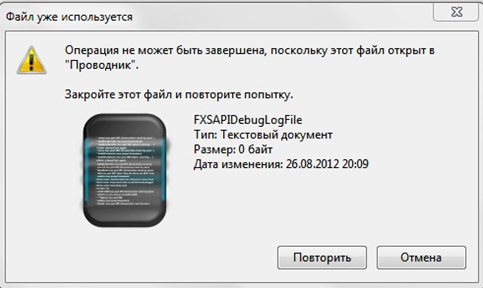
თუ თქვენ ხედავთ მსგავს შეტყობინებას თქვენი მონიტორის ეკრანზე, უნდა გაუშვათ "Task Manager".
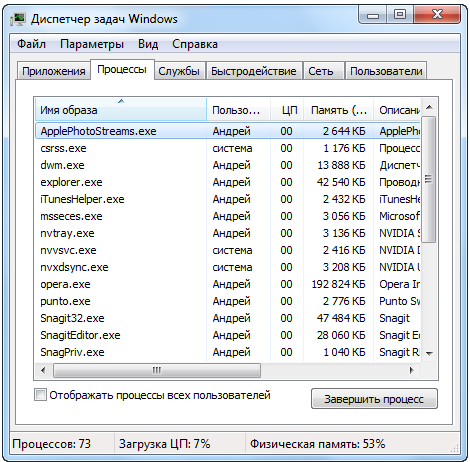
ფანჯარაში, რომელიც იხსნება, გადადით "პროცესების" ჩანართზე და დააწკაპუნეთ მასზე, რომელიც იყენებს თქვენს ფაილს, შემდეგ დახურეთ იგი ღილაკზე "პროცესის დასრულება" ან დააჭირეთ "წაშლას" კლავიატურაზე (მდებარეობს ისრის ღილაკების ზემოთ)
თუ ფაილი გამოიყენება File Explorer-ის პროცესში, დაიწყეთ ბრძანების ხაზი და მხოლოდ ამის შემდეგ დახურეთ იგი. იმავე სტრიქონში თქვენ უნდა ჩაწეროთ / del და ფაილის გზა.
ზოგჯერ საკმარისია მხოლოდ კომპიუტერის გადატვირთვა და ყველა პრობლემა თავისთავად მოგვარდება.
ფაილებზე წვდომის განსაბლოკად DeadLock-ის გამოყენება

გსურთ იცოდეთ რა შეცდომებს უშვებენ დამწყები? 
დამწყებთა 99% უშვებს ამ შეცდომებს და მარცხდება ბიზნესში და ინტერნეტში ფულის გამომუშავებაში! იზრუნეთ, რომ ეს შეცდომები არ გაიმეოროთ - ”3 + 1 დამწყებთათვის შეცდომები, რომლებიც კლავენ შედეგს”.